Cómo desinstalar un plugin de WordPress por completo
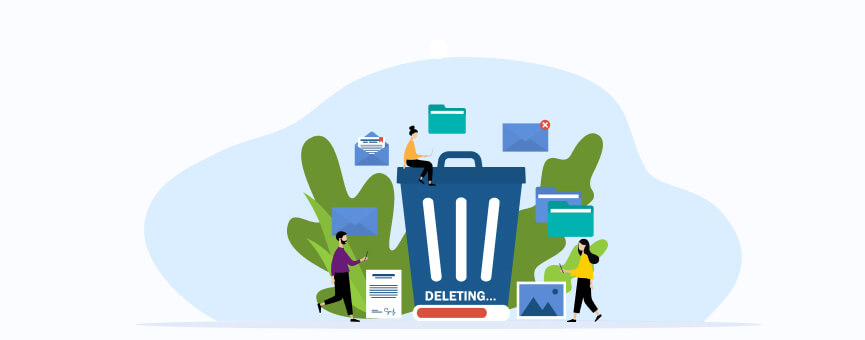
Estoy segura que más de una vez has instalado un plugin en WordPress simplemente para ver cómo funciona. Vale, entonces lo instalas, lo pruebas y después lo desactivas, ¿verdad? Pues que sepas que haciendo esto solo no llega, tienes que desinstalar el plugin de WordPress por completo.
Ya, ya sé que desactivarlo a pelo y olvidarte es la opción más cómoda, pero no la más segura. Si no sabes porqué te digo esto, sigue leyendo. En este artículo voy a explicarte por qué y cómo desinstalar un plugin de WordPress totalmente.
¡Vamos a ello!
Tabla de contenidos:
¿Por qué no es suficiente con desactivar un plugin? ¿Por qué tengo que desinstalarlo?
La respuesta más corta: por seguridad.
Como ya te hemos explicado en más de una ocasión, un plugin es una pieza de software que añade nuevas funcionalidades a tu web. Y, como todo software, es susceptible de presentar fallos o vulnerabilidades que pueden afectar al rendimiento y seguridad de tu web. Y no es necesario que esté activo para que esto ocurra, estando desactivado puede suponer un riesgo importante para tu sitio.
Si ya no utilizas un plugin o simplemente lo has instalado para probar, desinstálalo por completo. Si solamente lo desactivas, estás dejando una puerta abierta por la que cualquier usuario malintencionado pueda colarse.
Además, desinstalar un plugin no te llevará más de un par de clics (a continuación te explico cómo hacerlo) y siempre es mejor optar por esta vía.
Ten claro que, si en un futuro quieres volver a utilizar el plugin, estará disponible en el repositorio oficial de WordPress. Y, si ya no lo está porque lo han retirado, no te preocupes, vas a tener mil alternativas que cumplan la función que tú quieres.
¿Y qué plugins deberías desinstalar en WordPress?
Si estás echando una ojeada a tu instalación de WordPress y no sabes qué plugins desinstalar (si es que tienes que desinstalar alguno), en esta sección quiero echarte una mano.
Ya te he mencionado que es conveniente desinstalar los plugins de pruebas, es decir, aquellos que has instalado de forma temporal para ver cómo funcionan o si te sirven. Lo dicho: si finalmente no te lo vas a quedar, no basta con desactivarlo, sino que tienes que desinstalarlo.
¿Pero qué otros plugins de WordPress conviene desinstalar?
Para empezar, cualquier plugin que tengas inactivo. No es solo que no te sirva para nada tener en tu instalación plugins que no estás usando (que también), es que mantener plugins inactivos va a provocar que tu panel de control de WordPress esté más desordenado y que te cueste más encontrar las cosas.
Por otra parte, si tienes múltiples plugins que realizan la misma función, elige el que mejor te funcione y desinstala los demás. Los plugins duplicados no le vienen bien a ninguna instalación de WordPress.
Es muy importante desinstalar los plugins de WordPress que estén desactualizados. Si hace tiempo que no reciben una actualización, ¡sospecha! Los plugins que no se actualizan regularmente pueden presentar vulnerabilidades en su seguridad o causarte problemas de compatibilidad con tu versión de WordPress (o con otros plugins). Si te es posible, desinstala estos plugins y encuentra complementos alternativos que sí se actualicen periódicamente.
También te recomiendo que revises si te toca desinstalar plugins de WordPress mal optimizados: pueden ralentizar tu sitio web y consumir demasiados recursos del servidor. Esto pasa mucho con los plugins que ofrecen muchas funcionalidades, es decir, con los plugins multifunción. Si solo necesitas una de sus funciones, no suelen merecer la pena. Lo mejor es encontrar un plugin más ligero que te ofrezca solamente lo que vayas a usar.
Cómo desinstalar un plugin en WordPress
Como hemos visto, si ya no vas a seguir utilizando un componente, desactivándolo no es suficiente. Por motivos de seguridad, lo mejor es desinstalar el plugin de WordPress por completo. Esto puedes hacerlo directamente a través del dashboard de WordPress o manualmente, desinstalando el plugin a través de FTP.
A continuación te explico cómo hacerlo a través de cada uno de los métodos.
Cómo desinstalar un plugin a través del dashboard de WordPress
Para mí, la forma más sencilla de desinstalar un plugin de WordPress es hacerlo directamente desde el panel de administración de WordPress.
- Accede al panel de administración de WordPress y ve a la sección «Plugins» – «Plugins instalados».
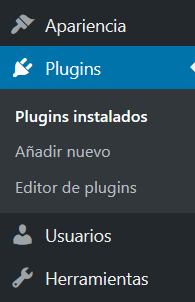
- Ahora se listarán todos los plugins que tienes instalados en tu web. Localiza el plugin que ya no vas a seguir utilizando y pulsa en «Desactivar».
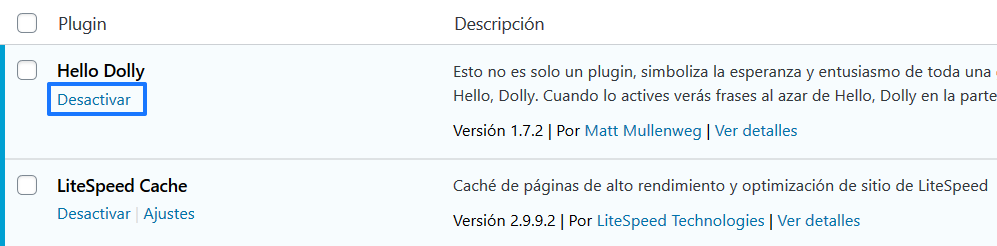
- Una vez desactivado el plugin, pulsa en «Borrar» para desinstalarlo.
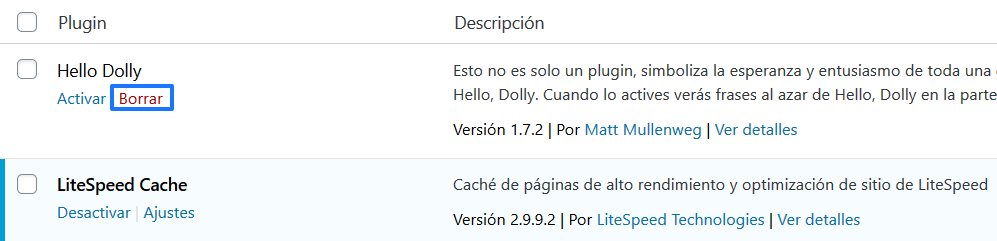
Cómo desinstalar un plugin a través de FTP
Otra forma de hacerlo, es desinstalar el plugin de WordPress manualmente, es decir, a través de FTP.
- Conéctate a tu web de WordPress a través de FTP.

- Ve a la carpeta /wp-content/plugins/ y elimina el plugin que quieres desinstalar de WordPress.
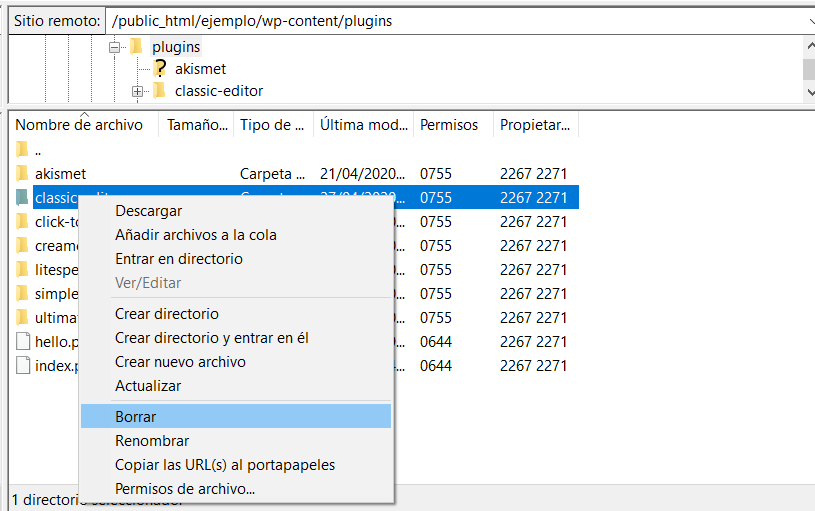
Como ves, desinstalar un plugin de WordPress es bastante sencillo, así que opta siempre por esta opción. Aunque, ¿hay algo más que podemos hacer por la seguridad de nuestra web?
Asegúrate de que se han eliminado todos los archivos del plugin
En muchos casos será suficiente con lo que acabamos de hacer, desinstalamos el plugins desde el administrador de WordPress o lo eliminamos vía FTP y listo, pero hay otras veces en las que hay que hacer algo más. Y te estarás preguntando… ¿por qué no es suficiente con desinstalar el plugin?
Cuando desinstalamos un plugin de WordPress, la aplicación no siempre lo elimina de forma completa y siguen quedando archivos almacenados en la base de datos. Con el paso del tiempo estos archivos se van acumulando, ocupando más espacio y ralentizando los procesos como, por ejemplo, la creación de backups. Como te puedes imaginar, esto afecta también al rendimiento de nuestra web y a su funcionamiento.
Normalmente esto ocurre con plugins de seguridad, email marketing y plugins de caché para WordPress, aunque siempre es mejor revisarlo para evitar sorpresas en el futuro.
Cómo limpiar la base de datos después de desinstalar un plugin
Aunque no siempre es posible eliminar todos las referencias del plugin (a veces quedan restos en tablas comunes), sí debes borrar las tablas que todavía quedan de un plugin después de desinstalarlo.
¿Quieres ver cómo se hace? Voy a ponerte un ejemplo real con el plugin MailerLite para WordPress.
- Desinstala el plugin en WordPress y accede al panel de control de tu hosting.

- Una vez que hayas accedido a cPanel, ve a la sección «Base de datos» y pulsa sobre «phpMyAdmin».

- Selecciona la base de datos correspondiente a tu instalación de WordPress y busca si queda alguna referencia al plugin que acabas de desinstalar. En nuestro caso, vemos que queda una tabla correspondiente al plugin de MailerLite y la eliminamos.

Importante: Ya sabes que antes de hacer cualquier cambio en WordPress, ya sea desinstalar un plugin o eliminar una tabla de tu base de datos, es imprescindible que te asegures de que tienes una copia de seguridad de tu web. Recuerda que, si tienes tu plan de Hosting WordPress o Hosting SSD con nosotros, desde tu área de cliente tienes acceso a Premium Backup, una herramienta que realiza dos copias de seguridad diarias de tu web y que te permite realizar cualquier restauración de tu sitio en solo un par de clics 🙂
Ahora ya sabes cómo desactivar plugins en WordPress
Desactivar y mantener un plugin que ya no utilizas, puede suponer un riesgo para la seguridad de tu página web. Así que, si ya no lo vas a utilizarlo más o, por lo menos, no vas a volver a utilizarlo en un período corto de tiempo, ¡desinstálalo por completo!
Además de desinstalar el plugin en WordPress, a veces, es necesario revisar la base de datos y eliminar cualquier referencia que haya dejado este complemento. No es algo habitual, pero algunos plugins dejan restos después de haberse eliminado de nuestra web y pueden afectar a su funcionamiento y rendimiento.
Ahora es tu turno, cuéntanos… ¿Eres de los que acumulan plugins desactivados o siempre los eliminas de WordPress? ¿Conoces algún plugin que también dejen referencias en la base de datos después de eliminarlo?


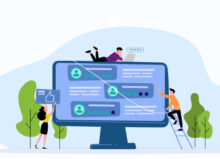
Lola
Posted at 20:19h, 20 eneroHola. Tengo un problema con WPLM. por un lado mi desarrolladora lo instaló, pero hice yo todas las traducciones. Ahora al plugin me pide que pague. ¿puedo desinstalarlo? Gracias
carol.ramos
Posted at 16:47h, 22 eneroHola Lola,
¡Muchas gracias por leernos! 🙂
El plugin WPLM es un plugin premium, siempre es de pago. En el momento en que lo desinstales, puedes perder las traducciones que tenías previamente.
Antonio
Posted at 22:52h, 10 abrilMil gracias por este gran articulo, espero me ayude a eliminar por completo los plugins.
Gracias
María Acibeiro
Posted at 15:06h, 13 abril¡Gracias a ti por leernos, Antonio!
Miguel
Posted at 17:19h, 10 abrilMuchas gracias por tu aporte.
María Acibeiro
Posted at 15:05h, 13 abril¡Gracias a ti por leernos!
patricio cortes
Posted at 20:42h, 11 agostoMuchas gracias por estas explicaciones que nos hacen bien a todos. Tengo una duda soy nuevo en esto de wordpress, les cuento, tengo un sitio web que hicieron en bakery pero quedó muy mal hecho, por ello lo cambiamos a elementor y quedo fantástico. lo que pasa es que ahora debo deshabilitar elemntor , para que el anterior sitio se termine y se de pago por el trabajo. Si se hace esto y quiero volver a trabajar el sitio con elemntor , el actual y mejorado con elemntor, se perderá todo el trabajo realizado? gracias por la ayuda.
María Acibeiro
Posted at 11:44h, 23 agostoHola Patricio,
En principio no deberías tener ningún problema por desactivar Elementor. Eso sí, antes de hacerlo, te recomiendo que hagas una copia de seguridad completa de tu sitio o bien, primero hagas esto en un entorno de staging. Aquí te dejo algunas guías que pueden ayudarte:
– Cómo hacer un backup
– Cómo crear un staging en WordPress
En cualquier caso, si tienes tu web con nosotros, ponte en contacto con Soporte técnico y te ayudarán en todo lo que necesites. ¡Un saludo!
Giovanni
Posted at 10:48h, 17 octubreGracias a tu post he podido resolver el problemas de el plugin que me dejaba siempre tracia. hice tal cyal como describes luego lo instale de nuevo y ahora esta como nuevo si n ninguna pagina vieja. gracias, gracias 🙂
María Acibeiro
Posted at 08:52h, 18 octubreMuchas gracias a ti por leernos 🙂